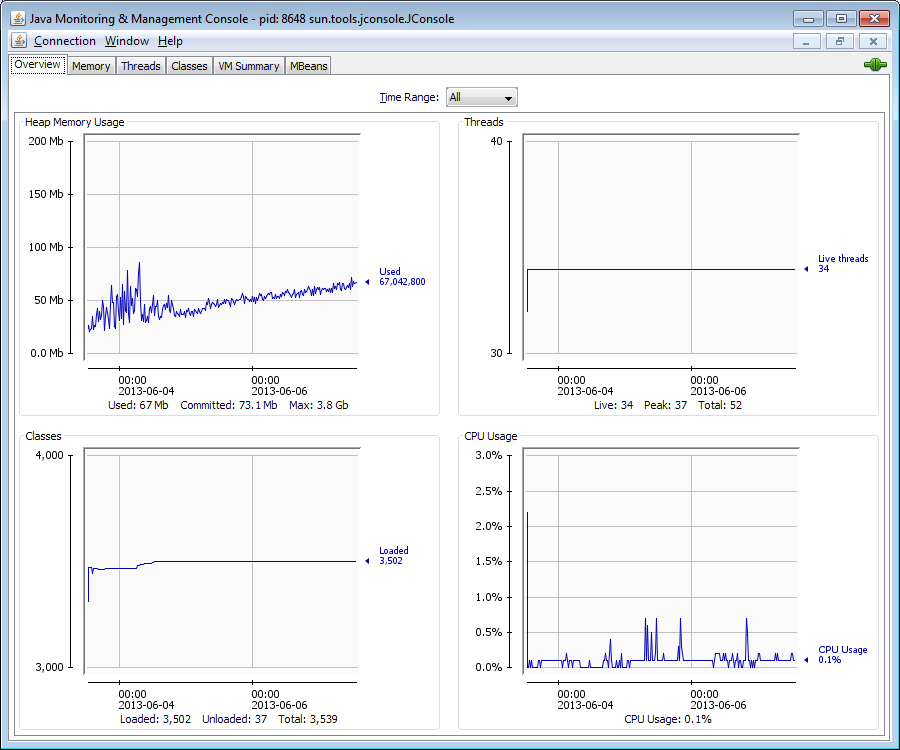Surveillance de l'utilisation de la mémoire d'un serveur qui ne répond pas
Si votre serveur Spectrum arrête de répondre, vous pouvez suivre les étapes ci-dessous pour surveiller ses performances et la consommation de ses ressources. Cette surveillance vous fournit des informations que vous pouvez utiliser pour régler la mémoire et l'utilisation des threads.
- Vérifiez si un service autre que Mapping Service fonctionne. Par exemple, démarrez Feature Service sur la page démo : http://<nomduserveur>:<port>/Spatial/FeatureService//DemoPage.html. Ce test vous permet de déterminer si le serveur tout entier est en échec ou s'il s'agit uniquement du Mapping Service.
-
Vérifiez que vous disposez de suffisamment d'espace sur le disque pour le stockage des images de Mapping Service et de Map Tiling Service, en inspectant les fichiers de configuration :
- Mapping : http://<serveur>:<port>/RepositoryService/repository/default/Configuration/MappingConfiguration sous
"<Directory> C:\Program Files\Pitney Bowes\Spectrum/server/modules/spatial/images </Directory>" - Map Tiling : "http://<server>:<port>/RepositoryService/repository/default/Configuration/MapTilingConfiguration" sous
"<Property name="diskPath" value="C:/Program Files/Pitney Bowes/Spectrum/server/modules/spatial/TileCache"/>"
- Mapping : http://<serveur>:<port>/RepositoryService/repository/default/Configuration/MappingConfiguration sous
- Arrêtez le serveur Spectrum.
- Dans un éditeur de texte, ouvrez les fichiers java.vmargs à partir de <Installed>\Pitney Bowes\Spectrum\server\modules\spatial\java.vmargs.
-
Modifiez la valeur vmargs par défaut de 2 Go (2048 Mo). Par exemple, pour augmenter la mémoire du composant distant à 4 Go, remplacez la valeur vmargs par défaut
-Xmx2048mpar-Xmx4096m. Ne dépassez pas la mémoire maximale disponible pour votre système d'exploitation et laissez suffisamment d'espace pour permettre le fonctionnement approprié de ce dernier. - Enregistrez le fichier java.vmargs.
- Démarrez le wrapper du serveur :
- Ouvrez une invite de commande en tant qu'administrateur.
- Accédez au répertoire <Installed>\Pitney Bowes\Spectrum\server\bin\wrapper et saisissez wrapper.exe -c.
Ce serveur Spectrum démarre quelques minutes plus tard. - Une fois le serveur démarré, exécutez les requêtes suivantes depuis les pages démo :
- Ouvrez http://<servername>:<port>/Spatial/MappingService/DemoPage.html et exécutez la requête List Named Maps.
- Ouvrez http://<servername>:<port>/Spatial/FeatureService/DemoPage.html et exécutez la demande List Table Names.
- Accédez à <Installé>\Pitney Bowes\Spectrum\java64\bin et exécutez jconsole.exe.
- Sous Local Process, sélectionnez le process wrapper.
- Dans Jconsole, ajoutez une nouvelle session, puis sélectionnez le process Feature Service.
- Dans Jconsole, ajoutez une nouvelle session, puis sélectionnez le process Mapping Service.
- Laissez Jconsole s'exécuter pour surveiller la mémoire, l'UC, les threads, etc., pour le wrapper Spectrum Platform pour Feature Service et Mapping Service.